Cómo hacer videollamadas en Telegram
Miscelánea / / November 28, 2021
La industria de las aplicaciones de mensajes de texto tiene nuevas y emocionantes entradas cada año. Esto ha obligado a las aplicaciones existentes a mejorar su juego y lanzar funciones poderosas y útiles para llamar la atención de los usuarios. Para mantener su relevancia en la era de aplicaciones como Signal, Telegram decidió implementar su función de videollamadas. La aplicación, que es principalmente conocida por sus grandes comunidades, ahora les ha dado a los usuarios la posibilidad de realizar videollamadas entre sí. A lo largo de los años, la reputación de Telegram se ha reducido a salas de chat llenas de bots y películas pirateadas, pero con la lanzamiento de la función de videollamada, la aplicación de mensajes de texto finalmente puede competir con los gustos de WhatsApp y Señal. Entonces, en este artículo, lo guiaremos sobre cómo realizar videollamadas en Telegram.

Contenido
- Cómo hacer videollamadas en Telegram
- ¿Podemos hacer videollamadas en Telegram?
- Hacer videollamadas en Telegram en Android
- Realice videollamadas en la versión de escritorio de Telegram
Cómo hacer videollamadas en Telegram
¿Podemos hacer videollamadas en Telegram?
Hasta hace muy poco, la opción de videollamadas en Telegram solo estaba disponible para usuarios beta. Sin embargo, con su última actualización 7.0, Telegram ha lanzado oficialmente la función de videollamadas tan esperada para sus usuarios.
Hacer videollamadas en Telegram en Android
Telegram es extremadamente popular entre los usuarios de Android. Llamó la atención por primera vez en 2014, cuando el descontento con respecto a WhatsApp era alto entre los usuarios. A lo largo de los años, se ha vuelto a olvidar, pero la nueva función de videollamada parece un cambio prometedor en su interfaz.
1. Desde el Google Play Store, descargue la última versión del Telegrama App.

2. Después de la instalación, iniciar sesión y verá una página con todos sus contactos que usan Telegram. De esta lista, toca el usuario al que deseas realizar la videollamada.

3. En la página de chat, toque el tres puntos que aparece en la esquina superior derecha.

4. Esto abrirá un conjunto de opciones. En esta lista, toque la opción titulada "Videollamada.’
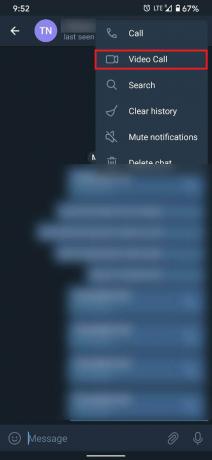
5. Si no lo ha hecho anteriormente, la aplicación le pedirá que otorgue permiso a la cámara y al micrófono.
6. Disfruta haciendo videollamadas con tus amigos usando la aplicación Telegram.
Realice videollamadas en la versión de escritorio de Telegram
La versión de escritorio de la aplicación de telegramas es un gran punto a favor para muchos usuarios. A diferencia de WhatsApp Web, Telegram para Windows se puede descargar fácilmente, lo que le permite enviar mensajes de texto y llamar a otros usuarios. La aplicación de escritorio de Telegram brinda a los usuarios la opción de deshacerse de su teléfono celular y hacer llamadas directamente desde su PC.
1. Dirígete a la página oficial de Telegrama y descargar el software para su PC con Windows. Según su sistema operativo, puede elegir Windows o Mac.
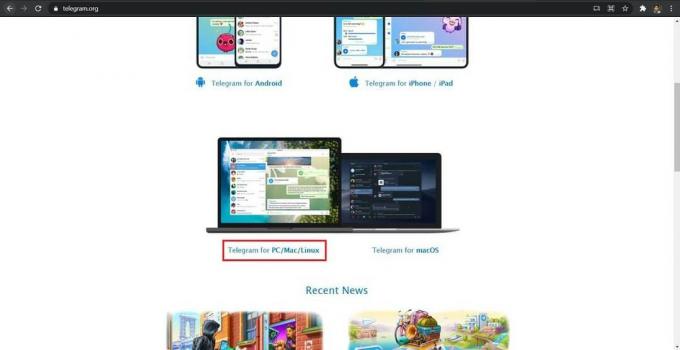
2. Instalar el software en su computadora y abra la aplicación.
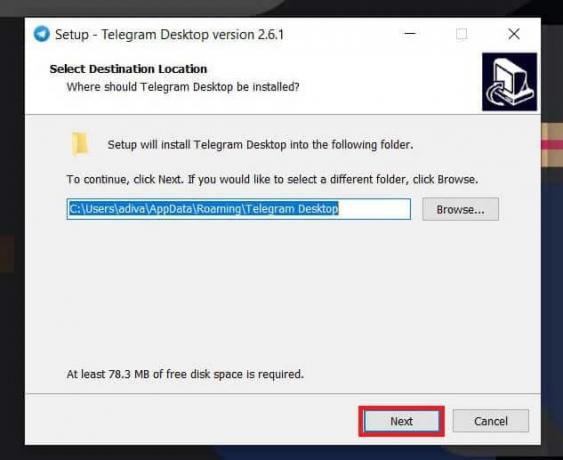
3. Acceso en la plataforma utilizando su número de teléfono o escaneando el código QR.

4. Si inicia sesión con su número de teléfono, recibirá un OTP en su teléfono inteligente para confirmar. Ingrese a la OTP e inicie sesión.
5. A diferencia de la aplicación móvil, la versión de escritorio no le mostrará todos los contactos de inmediato. Dirígete a la barra de búsqueda y escribe el nombre del usuario al que deseas llamar.
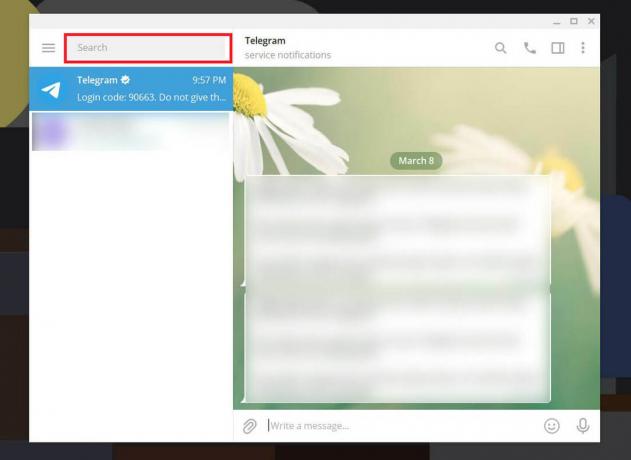
6. Una vez que aparezca el nombre del usuario, haga clic en él para abrir la ventana de chat.
7. Dentro de la ventana de chat, haga clic en el botón de llamada en la esquina superior derecha.
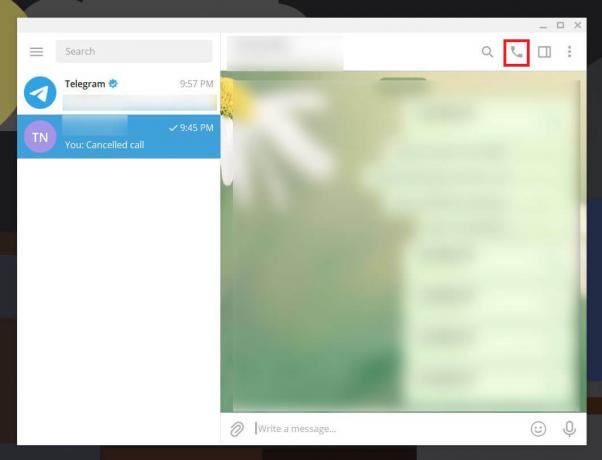
8. Esto iniciará la llamada de voz. Una vez que su llamada se conecta, puede tocar el icono de video en la parte inferior para comenzar a compartir su video.

Las videollamadas han adquirido una nueva importancia durante la pandemia, y más personas intentan conectarse entre sí. La función de videollamadas en Telegram es una adición bienvenida que facilita las videollamadas desde teléfonos inteligentes y computadoras.
Recomendado:
- ¿Cómo grabar llamadas de voz y video de WhatsApp?
- Cómo deshabilitar "Video en pausa. Continuar mirando "en YouTube
- 9 formas de corregir el error de mensaje no enviado en Android
- Cómo detener los anuncios emergentes en Android
Esperamos que esta guía haya sido útil y haya podido hacer videollamadas en Telegram. Aún así, si tiene alguna duda, no dude en preguntarla en la sección de comentarios.



